Virtuální peněženka (Kreditní účet) - nastavení a pravidla dobíjení
V tomto návodu vám vysvětlíme, jakým způsobem je možné v aplikaci dobít zákazníkovi kredit, a také pravidla které budou definovat jeho výši při dobití, platnost apod. Aby měl zákazník možnost si kredit zakoupit, je třeba si založit tuto položku jako kartu v aplikaci a nastavit jí příslušná pravidla. Vytvoření této karty v aplikaci je možné v Menu aplikace, v části Kontakty, výběrem možnosti Kredit a Nastavení. Po kliknutí se zobrazí seznam už vytvořených kreditních karet.
Při nastavení kreditního systému se setkáte s pojmem Interní anebo Veřejný vlastní účet. Stručně Vám vysvětlíme hlavní rozdíl.
Kreditní účet Interní anebo Veřejný?
Navigační panel aplikace
Seznam akcí, které je možné provést v seznamu karet Kredit

- Kredit - zobrazí se předchozí formulář se seznamem pohybů kreditních účtů zákazníků.
- Uložit - kliknutím na tlačítko je třeba potvrdit provedené změny.
- Na interní - změnit všechny kreditní účty na interní.
- Na veřejné - změnit všechny kreditní účty na veřejné.
- Návod - kliknutím na tlačítko se zobrazí návod k příslušné části aplikace.
Kredit
Nastaveni kreditního účtu
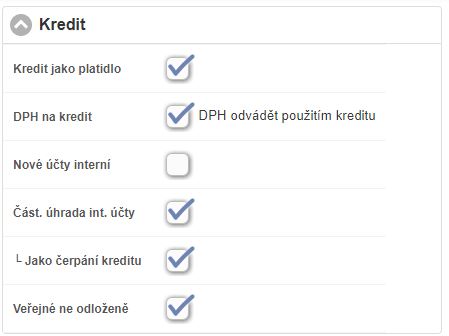
- Kredit jako platidlo - platba kreditem se použije jako platidlo.
- DPH na kredit - DPH odvádět použitím kreditu - hodnota DPH se bude odvádět až při platbě kreditem.
- Nové účty interní - nově vytvořené účty se budou vytvářet jako interní.
- Část. úhrada int. účty - zda má systém povolit částečnou úhradu kreditem u vlastních interních účtů.
- Jako čerpání kreditu - zda se má při kombinované platbě úhrady interním kreditem odeslat na eKasu čerpání kreditu. V opačném případě se výška čerpaného kreditu zobrazí jako sleva na doklad.
- Veřejné ne odloženě - v případě veřejného účtu při aktivním nastavení není povolené ukončit doklad odloženě.
Seznam kreditních karet s nastavením pravidel dobíjení
Seznam vytvořených karet s nastavením pravidel pro dobíjení kreditu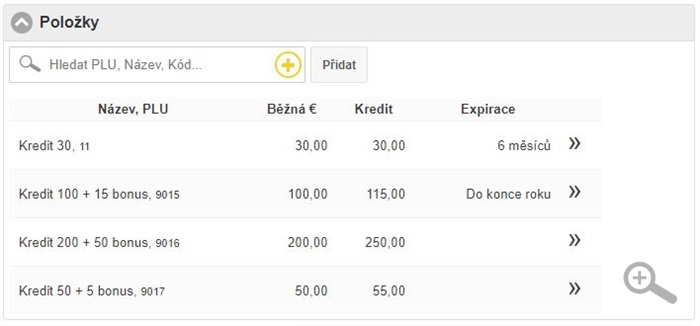
Vyhledávání karet v seznamu:
- Hledat - vyhledat zboží v seznamu. Karty je možné vyhledávat po zadaní názvu, čísla PLU
- Ikona + - vytvoření nové karty typu Kredit. Informace o jednotlivých nastaveních, které je na kartě možné vyplnit, najdete v návodě Virtuální peněženka (Kreditní účet) - karta Kredit, popis a vysvětlení.
- Přidat - po kliknutí na ikonu Upravit, je možné kartu ze seznamu odebrat, aby se následně nenabízela při prodeji. Karta se nevymaže. Vyhledáním karty a kliknutím na tlačítko Přidat, je možné znovu přidat položku do nabídky.
-
Název, PLU - položky a PLU, karty která se bude zobrazovat v prodeji. Název doporučujeme zvolit jednoznačný a bude-li se připisovat při zakoupení i kredit navíc doporučujeme i tento zakomponovat do názvu. (Např. "Kredit 200+25bonus" - dobitím si zákazník zakoupí 200 kreditů a 25 dostane jako bonus.) Kliknutím na název se zobrazí detail karty.
-
Běžná Kč - prodejní cena s DPH, cena ve které bude daná položka prodaná zákazníkovi.
-
Kredit - výška kreditu která bude zákazníkovi připsaná při jeho zakoupení. (Výška kreditu může být stejná jako byla cena, za kterou si zákazník kredit nakoupil, anebo může být motivovaný a při zakoupení většího kreditního balíčku dostane kredit navíc.)
-
Expirace - nastavení definuje, za jakou dobu je třeba dobitý kredit vyčerpat. V opačném případě tento kredit vyprší, čímž zákazníka motivujete, aby u vás zakoupený kredit čerpal.
-
Úprava - zobrazí se nastavení, ve kterém je možné definovat výši připsaného kreditu a jeho expiraci. Kliknutím na název se zobrazí detail karty.
Nastavení pravidel karty - Kredit
Nastavovaní pravidel kreditu na kartě Kredit
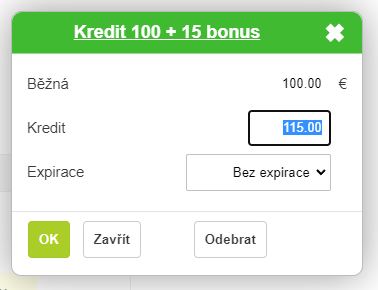
Po kliknutí na ikonu Upravit na vytvořené kartě, se zobrazí formulář pro definování pravidel zakupovaného kreditu.
-
Název karty - v záhlaví se zobrazuje název inventované položky. (Na název lze kliknout a zobrazí se tak detail dané karty, kde lze zobrazit statistiku prodeje a stav zásob na skladové kartě.)
-
Běžná Kč - prodejní cena s DPH, cena ve které bude daná položka prodána zákazníkovi.
-
Kredit - výška kreditu která bude zákazníkovi připsaná při jeho zakoupení. (Výše kreditu může být stejná, jako byla cena, za kterou si zákazník kredit nakoupil, nebo může být motivován a při zakoupení většího kreditního balíčku dostane kredit navíc. V praxi je to tak, že pokud si např. zákazník dobije kredit za 100 Kč nedostane kredit navíc. Při platbě 200 Kč to může být navíc 10 kreditů, tedy bude dobito 210 kreditů, při platbě 500 Kč to může být např. 550 kreditů apod. Vždy je třeba myslet na to, aby si zákazník dobíjel co nejvyšší kredit. Tak máte zaručeno, že se k vám bude často vracet, aby ho utrácel.)
-
Expirace - nastavení definuje, za jaký čas je třeba dobitý kredit vyčerpat. V opačném případě tento kredit vyprší, čímž zákazníka motivujete aby u vás zakoupený kredit utrácel.
- OK - po kliknutí na tlačítko se nadefinované hodnoty zapíšu na položku a zobrazí se seznam karet v inventuře.
- Zavřít - po kliknutí na tlačítko se formulář zavře bez uložení nadefinovaných hodnot.
- Odebrat - kliknutím na tlačítko se odeberou položky z nabídky.
Související návody

by
Ing. Jaroslav Orgoň